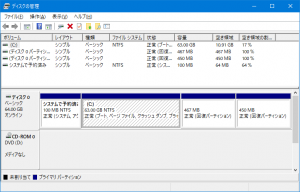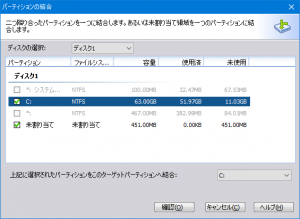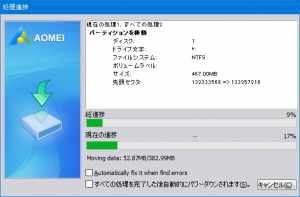Windowsをアップグレードすると回復パーティションが新たにつくられることがあるそうだ。古い回復パーティションはもう必要ないため削除してもいいらしい
注意:以下の作業はシステムが壊れる可能性があるので自己責任でお願いします。
今使ってる回復パーティションを見つける
管理者権限でコマンドプロンプトを起動しreagentc /infoを実行。
|
1 2 3 4 5 6 7 8 9 10 11 12 13 14 15 16 |
C:\WINDOWS\system32>reagentc /info Windows 回復環境 (Windows RE) およびシステム リセット構成 情報: Windows RE の状態: Enabled Windows RE の場所: \\?\GLOBALROOT\device\harddisk0\partition3\Recovery\WindowsRE ブート構成データ (BCD) ID: 2983278f-a0ba-11ea-b1f0-000c29ee486d 回復イメージの場所: 回復イメージ インデックス: 0 カスタム イメージの場所: カスタム イメージ インデックス: 0 REAGENTC.EXE: 操作は成功しました。 C:\WINDOWS\system32> |
ここから今使ってる回復パーティションはharddisk0\partition3であることがわかる。
回復パーティションを削除する
削除にはDISKPARTを使う。管理者権限でコマンドプロンプトを起動して以下のように行う。
|
1 2 3 4 5 6 7 8 9 10 11 12 13 14 15 16 17 18 19 20 21 22 23 24 25 26 27 28 29 30 31 32 33 34 35 36 37 38 39 40 |
C:\WINDOWS\system32>diskpart Microsoft DiskPart バージョン 10.0.19041.964 Copyright (C) Microsoft Corporation. コンピューター: WIN DISKPART> list disk ディスク 状態 サイズ 空き ダイナ GPT ### ミック ------------ ------------- ------- ------- --- --- ディスク 0 オンライン 64 GB 0 B DISKPART> select disk 0 ディスク 0 が選択されました。 DISKPART> list partition Partition ### Type Size Offset ------------- ------------------ ------- ------- Partition 1 プライマリ 100 MB 1024 KB Partition 2 プライマリ 62 GB 101 MB Partition 3 回復 467 MB 63 GB Partition 4 回復 450 MB 63 GB DISKPART> select partition 4 パーティション 4 が選択されました。 DISKPART> delete partition override DiskPart は選択されたパーティションを正常に削除しました。 DISKPART> exit DiskPart を終了しています... C:\WINDOWS\system32> |
今使っている回復パーティションは3だったのでいらないはずの4を削除した。ディスクの管理でみると以下のようになっている。

あとはこの空いた領域をCドライブと合体させたいので、AOMEI Partition Assistantを使って以下のように行った。
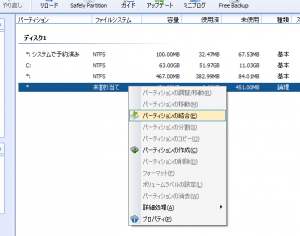
ここで確認を押してツールバーの「適用」を押すと処理が始まる。
完了後の「ディスクの管理」の状態